文件之间转换方法
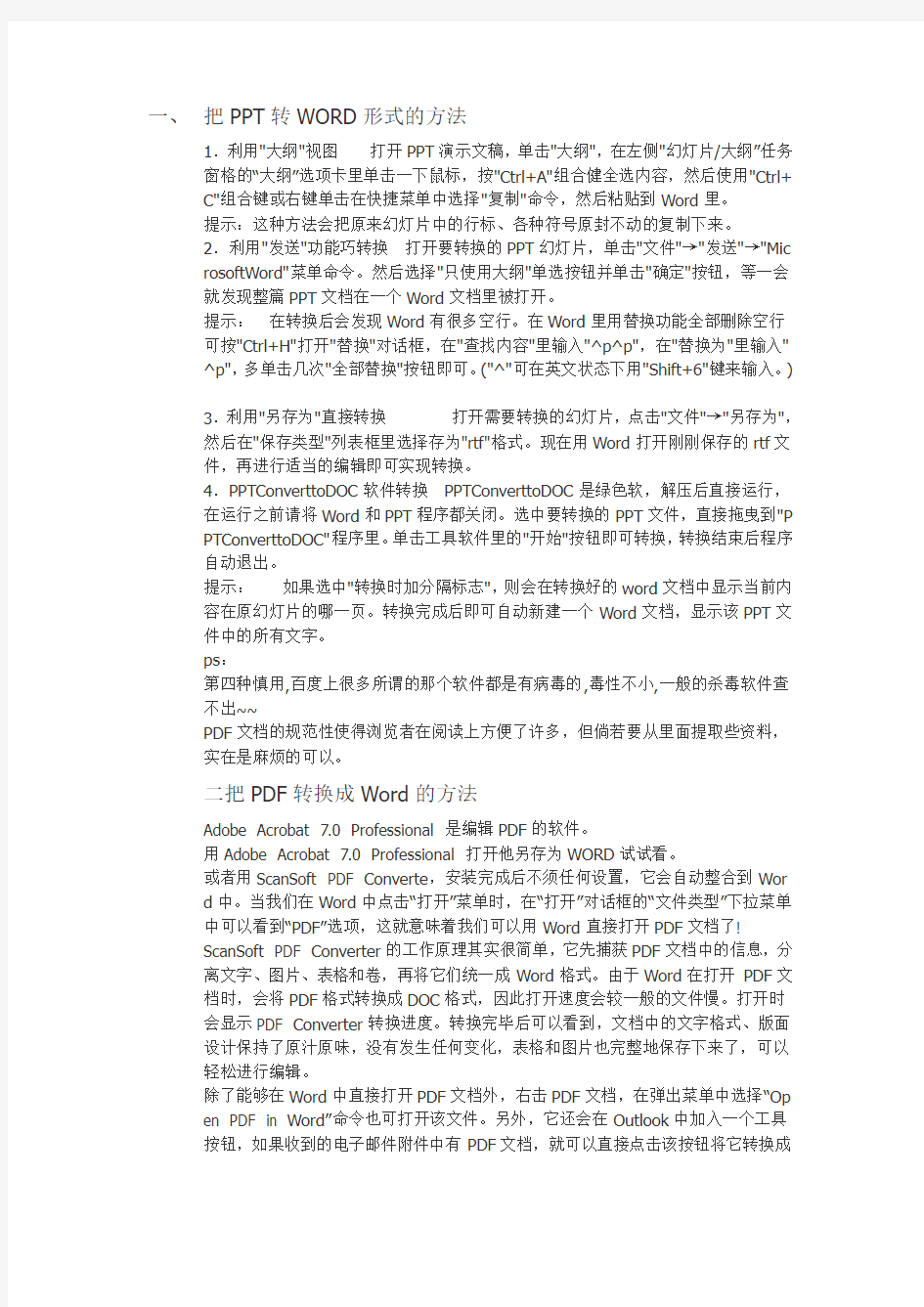

一、把PPT转WORD形式的方法
1.利用"大纲"视图打开PPT演示文稿,单击"大纲",在左侧"幻灯片/大纲”任务窗格的“大纲”选项卡里单击一下鼠标,按"Ctrl+A"组合健全选内容,然后使用"Ctrl+ C"组合键或右键单击在快捷菜单中选择"复制"命令,然后粘贴到Word里。
提示:这种方法会把原来幻灯片中的行标、各种符号原封不动的复制下来。
2.利用"发送"功能巧转换打开要转换的PPT幻灯片,单击"文件"→"发送"→"Mic
rosoftWord"菜单命令。然后选择"只使用大纲"单选按钮并单击"确定"按钮,等一会
就发现整篇PPT文档在一个Word文档里被打开。
提示:在转换后会发现Word有很多空行。在Word里用替换功能全部删除空行
可按"Ctrl+H"打开"替换"对话框,在"查找内容"里输入"^p^p",在"替换为"里输入"
^p",多单击几次"全部替换"按钮即可。("^"可在英文状态下用"Shift+6"键来输入。)
3.利用"另存为"直接转换打开需要转换的幻灯片,点击"文件"→"另存为",然后在"保存类型"列表框里选择存为"rtf"格式。现在用Word打开刚刚保存的rtf文
件,再进行适当的编辑即可实现转换。
4.PPTConverttoDOC软件转换PPTConverttoDOC是绿色软,解压后直接运行,
在运行之前请将Word和PPT程序都关闭。选中要转换的PPT文件,直接拖曳到"P PTConverttoDOC"程序里。单击工具软件里的"开始"按钮即可转换,转换结束后程序自动退出。
提示:如果选中"转换时加分隔标志",则会在转换好的word文档中显示当前内容在原幻灯片的哪一页。转换完成后即可自动新建一个Word文档,显示该PPT文
件中的所有文字。
ps:
第四种慎用,百度上很多所谓的那个软件都是有病毒的,毒性不小,一般的杀毒软件查
不出~~
PDF文档的规范性使得浏览者在阅读上方便了许多,但倘若要从里面提取些资料,
实在是麻烦的可以。
二把PDF转换成Word的方法
Adobe Acrobat 7.0 Professional 是编辑PDF的软件。
用Adobe Acrobat 7.0 Professional 打开他另存为WORD试试看。
或者用ScanSoft PDF Converte,安装完成后不须任何设置,它会自动整合到Wor
d中。当我们在Word中点击“打开”菜单时,在“打开”对话框的“文件类型”下拉菜单中可以看到“PDF”选项,这就意味着我们可以用Word直接打开PDF文档了!
ScanSoft PDF Converter的工作原理其实很简单,它先捕获PDF文档中的信息,分离文字、图片、表格和卷,再将它们统一成Word格式。由于Word在打开PDF文档时,会将PDF格式转换成DOC格式,因此打开速度会较一般的文件慢。打开时
会显示PDF Converter转换进度。转换完毕后可以看到,文档中的文字格式、版面设计保持了原汁原味,没有发生任何变化,表格和图片也完整地保存下来了,可以
轻松进行编辑。
除了能够在Word中直接打开PDF文档外,右击PDF文档,在弹出菜单中选择“Op
en PDF in Word”命令也可打开该文件。另外,它还会在Outlook中加入一个工具
按钮,如果收到的电子邮件附件中有PDF文档,就可以直接点击该按钮将它转换成
Word文件。
有时我们在网上搜索到PDF格式的文件,同样可以通过右键菜单的相关命令直接在Word中打开它。
三、Word转换成PPT的方法
我们通常用Word来录入、编辑、打印材料,而有时需要将已经编辑、打印好的材料,做成PowerPoint演示文稿,以供演示、讲座使用。如果在PowerPoint中重新录入,既麻烦又浪费时间。如果在两者之间,通过一块块地复制、粘贴,一张张地制成幻灯片,也比较费事。其实,我们可以利用PowerPoint的大纲视图快速完成转换。
首先,打开Word文档,全部选中,执行“复制”命令。然后,启动PowerPoint,如果是Word 2002版,选择“普通”视图,单击“大纲”标签(如图1);如果没有“大纲”和“幻灯片”选项卡,显示的方法是在“视图”菜单上,单击“普通(恢复窗格)”或在窗口的左下角,单击〔普通视图(恢复窗格)〕按钮;如果是Word 97/2000版,可直接选择“大纲”视图,将光标定位到第一张幻灯片处,执行“粘贴”命令,则将Word 文档中的全部内容插入到了第一幻灯片中。接着,可根据需要进行文本格式的设置,包括字体、字号、字型、字的颜色和对齐方式等;然后将光标定位到需要划分为下一张幻灯片处,直接按回车键,即可创建出一张新的幻灯片;如果需要插入空行,按〔Shift+Enter〕。经过调整,很快就可以完成多张幻灯片的制作(如图2)。最后,还可以使用“大纲”工具栏,利用“升级”、“降级”、“上移”、“下移”等按钮进一步进行调整。
反之,如果是将PowerPoint演示文稿转换成Word文档,同样可以利用“大纲”视图快速完成。方法是将光标定位在除第一张以外的其他幻灯片的开始处,按〔BackSp ace〕(退格键),重复多次,将所有的幻灯片合并为一张,然后全部选中,通过复制、粘贴到Word中即可。
四将PDF转换成TXT的方法
方法一:用以上方法将PDF转DOC,再用WORD将DOC转TXT
方法二:用PDF2TXT 3.1汉化版
PDF2TXT 3.1汉化版可以快速把.pdf文件转换为.txt或.htm(.html)文件的小工具.操作简单,快捷注:Adobe Acrobat Reader6.0以上版本可以直接把PDF文件另存为t xt文件。
五、PDF转BMP
方法一:用PDFTOOLS
PDF是Adobe公司开发的作为全世界可移植电子文档的通用格式,它能够正确保存源文件的字体、格式、颜色和图片,使文件的交流可以轻易跨越应用程序和系统平台的限制。但是,一些文档的特殊操作(如提取PDF文档中的一段文字或图片)对于一般用户来说,不是那么容易上手的。不过现在有了PDFTools这款神奇工具后,你就可以轻松地把PDF文档的内容转换成HTM、TXT和BMP这三种常用的文件格式。
为了PDFTools能更好地为我们服务,我们首先得对它进行一番设置。在主界面中点击菜单“文件→设置”或直接按“Ctrl+D”组合键调出设置对话框。在“常规设置”标签页中设置页面的转换范围,默认为全部转换,你可以点击下拉按钮,选择“选择指定页”
后,输入转换的起始页和停止页。未注册版本只能转换PDF文档的前五页内容。“输出设置”框的内容是设置输入图片的像素和JPEG图片质量。选中“转换后浏览”的复选框,那么当文档转换完成后,程序就会调出对应程序打开转换后的文件。“PDF 2HTM”标签页只有一“使用完全处理模式”复选框,依实际情况决定。
六PDF转HTM 的方法
HTM是网页的通用格式,但PDFTools转换HTM文件后,所形成的HTM文件并不包含有PDF文档中的文字,而是将PDF文档的内容转换成JPG图像文件,然后再用HTML语言将图片嵌入到网页中。生成的HTM文件是一个框架网页,即左边是各页面的链接窗口,右边的内容就是JPG图片了。如果你用的是IE6的话,当鼠标移到右边窗口后,就会浮出一排快捷工具栏。
首先选择菜单“工具→PDF转HTM”,使其转为HTM模式。接着打开文件有多种操作方式:通过菜单“文件→打开”直接按“Ctrl+F”键后调出打开对话框选择文件,或者直接把待转换的PDF文档拖到PDFTools主界面中,软件马上开始转换。转换后的文件是保存在源文件中,而且还有相应名称的子文件夹,里面就是一些JPG图片和其它资源。最后弹出一个提示窗口,点击“确定”即可。
一不小心,删错了,还把回收站清空了,咋办啊?只要三步,你就能找回你删掉并清空回收站的东西步骤:1、单击“开始——运行,然后输入regedit (打开注册表)2、依次展开:H EKEY——LOCAL——MACHIME/SOFTWARE/microsoft/WINDOWS/ CURRENTVERSION/EXP LORER/DESKTOP/NAMESPACE 在左边空白外点击“新建”,选择:“主键”,把它命名为“645FF O40——5081——101B——9F08——00AA002F954E”再把右边的“默认”的主键的键值设为“回收站”,然后退出注册表。就OK啦。3、要重启计算机。只要机器没有运行过磁盘整理。系统完好.任何时候的文件都可以找回来
各种文档转换----Word,PDF,PPT,TXT之间的转换方法
一、把PPT转WORD形式的方法 1.利用"大纲"视图打开PPT演示文稿,单击"大纲",在左侧"幻灯片/大纲”任务窗格的“大纲”选项卡里单击一下鼠标,按"Ctrl+A"组合健全选内容,然后使用"Ctrl+C"组合键或右键单击在快捷菜单中选择"复制"命令,然后粘贴到Word 里。 提示:这种方法会把原来幻灯片中的行标、各种符号原封不动的复制下来。2.利用"发送"功能巧转换打开要转换的PPT幻灯片,单击"文件"→"发送"→"MicrosoftWord"菜单命令。然后选择"只使用大纲"单选按钮并单击"确定"按钮,等一会就发现整篇PPT文档在一个Word文档里被打开。 提示:在转换后会发现Word有很多空行。在Word里用替换功能全部删除空行可按"Ctrl+H"打开"替换"对话框,在"查找内容"里输入"^p^p",在"替换为"里输入"^p",多单击几次"全部替换"按钮即可。("^"可在英文状态下用"Shift+6"键来输入。)3.利用"另存为"直接转换打开需要转换的幻灯片,点击"文件"→"另存为",然后在"保存类型"列表框里选择存为"rtf"格式。现在用Word打开刚刚保存的rtf文件,再进行适当的编辑即可实现转换。 4.PPTConverttoDOC软件转换PPTConverttoDOC是绿色软,解压后直接运行,在运行之前请将Word和PPT程序都关闭。选中要转换的PPT文件,直接拖曳到"PPTConverttoDOC"程序里。单击工具软件里的"开始"按钮即可转换,转换结束后程序自动退出。 提示:如果选中"转换时加分隔标志",则会在转换好的word文档中显示当前内容在原幻灯片的哪一页。转换完成后即可自动新建一个Word文档,显示该PPT文件中的所有文字。 ps: 第四种慎用,百度上很多所谓的那个软件都是有病毒的,毒性不小,一般的杀毒软件查不出~~ PDF文档的规范性使得浏览者在阅读上方便了许多,但倘若要从里面提取些资料,实在是麻烦的可以。 二、把PDF转换成Word的方法 Adobe Acrobat 7.0 Professional 是编辑PDF的软件。 用Adobe Acrobat 7.0 Professional 打开他另存为WORD试试看。 或者用ScanSoft PDF Converte,安装完成后不须任何设置,它会自动整合到Word 中。当我们在Word中点击“打开”菜单时,在“打开”对话框的“文件类型”下拉菜单中可以看到“PDF”选项,这就意味着我们可以用Word直接打开PDF文档了! ScanSoft PDF Converter的工作原理其实很简单,它先捕获PDF文档中的信息,分离文字、图片、表格和卷,再将它们统一成Word格式。由于Word在打开PDF 文档时,会将PDF格式转换成DOC格式,因此打开速度会较一般的文件慢。打开时会显示PDF Converter转换进度。转换完毕后可以看到,文档中的文字格式、版面设计保持了原汁原味,没有发生任何变化,表格和图片也完整地保存下来了,可以轻松进行编辑。 除了能够在Word中直接打开PDF文档外,右击PDF文档,在弹出菜单中选择“Open PDF in Word”命令也可打开该文件。另外,它还会在Outlook中加入一个工具按钮,如果收到的电子邮件附件中有PDF文档,就可以直接点击该按钮将它转换成Word文件。 有时我们在网上搜索到PDF格式的文件,同样可以通过右键菜单的相关命令直
将Word文档转换成图片PDF的办法
将Word文档转换成图片PDF的办法 很多人都想把Word文档转换成图片格式的PDF文档,保证无法拷贝文档里的文字,以保护知识产权,但是苦于找不到合适的办法。网上有可以完成这个任务的软件,但是要收费,效果也不好。经探索,我总结出了以下较为便捷(而且绝对免费)的转换方法,不需特别的软件,只需要Word和Adobe Acrobat两种基本软件就可以得到效果很好的图片PDF文档。 第一步:在word软件里利用“另存为”或虚拟打印机把word 文档转换成非图片格式的PDF文档。这个比较简单,不细说。 第二步:在Adobe Acrobat Pro里打开菜单栏的“文件”—“导出”—“图像”—“JPEG”,把PDF转换成一张一张的jpg图片, 版式阅读软件,云签章,可信时间戳
全部放在同一个文件夹下。 第三步:在Adobe Acrobat Pro里打开菜单栏的“文件”—“创建PDF”—“组合文件到单个PDF”,点“添加文件”,选择“添加文件夹”,选择刚才存放JPG图片的文件夹,往下操作就变成图片PDF了。 注意事项:生成JPG图片时可以设置图片质量,不要把图片质量设太高,否则体积太大、速度太慢。有一半的质量,转换之后每张图片几百K,看起来效果就很好了。 躬行文件转换迁移系统为各类应用系统提供长期驻留的文档格式转换服务,可采用实时、批量或套转方式将各种格式文档转换为PDF或OFD文件,支持的格式包括但不限于微软Office办公文档系列、WPS、PDF、XPS、图片、RTF、HTML网页等。内置多种转换引擎,支持集群配置,可有效应对高精度、大数据量、高速度、高可靠性要求的文档转换需求。支持以WebApi方式调用。 河南省躬行信息科技有限公司位于郑州高新技术开发区,是一家以信息技术为核心的高科技企业。公司以信息安全技术为特色,秉承"优质服务,互利共赢"的理念,提供软件与系统开发、信息安全保密、Web应用安全等开发和咨询服务。期待您的详询。 版式阅读软件,云签章,可信时间戳
三种不同方法解决数制转换问题
/////////////////方法一 #include }//数制转换 void main() { int n=37; int r=4; printf("十进制数%2d转换为%d进制数。\n",n,r); conversion(n,r); } /////////////////方法三 #include [转] Word,PDF,PPT,TXT之间的转换方法 (好东西,以后整理课件就不会那么麻烦了。。。)2 012-1-19 13:55阅读(1)转载自付霞 下一篇:炒蔬菜不变色的小... | 返回日志列表 ?赞 ?转载 ?分享 ?评论 ?复制地址 ?编辑 一、把PPT转WORD形式的方法 1.利用"大纲"视图打开PPT演示文稿,单击"大纲",在左侧"幻灯片/大纲”任务窗格的“大纲”选项卡里捷菜单中选择"复制"命令,然后粘贴到Word里。 提示:这种方法会把原来幻灯片中的行标、各种符号原封不动的复制下来。 2.利用"发送"功能巧转换打开要转换的PPT幻灯片,单击"文件"→"发送"→"MicrosoftWord"菜单命令。然后文档里被打开。 提示:在转换后会发现Word有很多空行。在Word里用替换功能全部删除空行可按"Ctrl+H"打开"替换"对话框即可。("^"可在英文状态下用"Shift+6"键来输入。)3.利用"另存为"直接转换打开需要转换的幻灯片,打开刚刚保存的rtf文件,再进行适当的编辑即可实现转换。 4.PPTConverttoDOC软件转换PPTConverttoDOC是绿色软,解压后直接运行,在运行之前请将Word和PPT程软件里的"开始"按钮即可转换,转换结束后程序自动退出。 提示:如果选中"转换时加分隔标志",则会在转换好的word文档中显示当前内容在原幻灯片的哪一页。转ps: 第四种慎用,百度上很多所谓的那个软件都是有病毒的,毒性不小,一般的杀毒软件查不出~~ PDF文档的规范性使得浏览者在阅读上方便了许多,但倘若要从里面提取些资料,实在是麻烦的可以。 二、把PDF转换成Word的方法 Adobe Acrobat 7.0 Professional 是编辑PDF的软件。 用Adobe Acrobat 7.0 Professional 打开他另存为WORD试试看。 或者用ScanSoft PDF Converte,安装完成后不须任何设置,它会自动整合到Word中。当我们在Word中点击“这就意味着我们可以用Word直接打开PDF文档了! ScanSoft PDF Converter的工作原理其实很简单,它先捕获PDF文档中的信息,分离文字、图片、表格和卷,格式,因此打开速度会较一般的文件慢。打开时会显示PDF Converter转换进度。转换完毕后可以看到,文档中存下来了,可以轻松进行编辑。 除了能够在Word中直接打开PDF文档外,右击PDF文档,在弹出菜单中选择“Open PDF in Word”命令也可打有PDF文档,就可以直接点击该按钮将它转换成Word文件。 有时我们在网上搜索到PDF格式的文件,同样可以通过右键菜单的相关命令直接在Word中打开它。 三、Word转换成PPT的方法 我们通常用Word来录入、编辑、打印材料,而有时需要将已经编辑、打印好的材料,做成PowerPoint演示文稿两者之间,通过一块块地复制、粘贴,一张张地制成幻灯片,也比较费事。其实,我们可以利用PowerPoint的 F1显示当前程序或者windows的帮助内容。 F2当你选中一个文件的话,这意味着“重命名” F3当你在桌面上的时候是打开“查找:所有文件” 对话框 F10或ALT激活当前程序的菜单栏 windows键或CTRL+ESC打开开始菜单 CTRL+ALT+DELETE在win9x中打开关闭程序对话框 DELETE删除被选择的选择项目,如果是文件,将被放入回收站 SHIFT+DELETE删除被选择的选择项目,如果是文件,将被直接删除而不是 放入回收站 CTRL+N新建一个新的文件 CTRL+O打开“打开文件”对话框 CTRL+P打开“打印”对话框 CTRL+S保存当前操作的文件 CTRL+X剪切被选择的项目到剪贴板 CTRL+INSERT 或CTRL+C复制被选择的项目到剪贴板 SHIFT+INSERT 或CTRL+V粘贴剪贴板中的内容到当前位置 ALT+BACKSPACE 或CTRL+Z 撤销上一步的操作 ALT+SHIFT+BACKSPACE重做上一步被撤销的操作 Windows键+D:最小化或恢复windows窗口 Windows键+U:打开“辅助工具管理器” Windows键+CTRL+M重新将恢复上一项操作前窗口的大小和位置Windows键+E打开资源管理器 Windows键+F打开“查找:所有文件”对话框 Windows键+R打开“运行”对话框 Windows键+BREAK打开“系统属性”对话框 Windows键+CTRL+F打开“查找:计算机”对话框 SHIFT+F10或鼠标右击打开当前活动项目的快捷菜单 SHIFT在放入CD的时候按下不放,可以跳过自动播放CD。在打开wo rd的时候按下不放,可以跳过自启动的宏 ALT+F4关闭当前应用程序 ALT+SPACEBAR打开程序最左上角的菜单 ALT+TAB切换当前程序 ALT+ESC切换当前程序 ALT+ENTER将windows下运行的MSDOS窗口在窗口和全屏幕状态间切换 word文档变成乱码的两种解决方法 一、文档格式法 这种方法是将损坏的Word文档转换为另一种格式,然后再将其转换回Word文档格式。这是最简单和最彻底的文档恢复方法。 1.在Word中打开损坏的文档后,选择“文件→另存为”,在“保存类型”列表中,选择“RTF格式(*.rtf)”,然后单击“保存”按钮。 2.关闭损坏的文档,打开刚才保存的RTF格式文件,选择“文件→另存为”,在“保存类型”列表中,选择“Word文档(*.doc)”,然后单击“保存”按钮。 3.关闭RTF文档,打开修改后的Word文档。 Word文档与RTF的相互转换将保留其格式,如果这种转换没有纠正文件损坏,则可以尝试与其他字处理格式的相互转换,这将不同程度地保留Word文档的格式。如果使用这些格式均无法解决本问题,可将文档转换为纯文本格式(*.txt),再转换回Word格式。由于纯文本的简单性,这种方法有可能更正损坏处,但是Word文档的所有格式设置都将丢失。 二、重设格式法 Word用文档中的最后一个段落标记关联各种格式设置信息,特别是节与样式的格式设置。这样我们就可以将最后一个段落标记之外的所有内容复制到新文档,就有可能将损坏的内容留在原始文档中。步骤如下: 1.在Word中打开损坏的文档,选择“工具→选项”然后选择“编辑”选项卡,取消“使用智能段落选择范围”复选框前的勾。取消选中该复选框,选定整个段落时,Word将不会自动选定段落标记,然后单击“确定”按钮。 2.选定最后一个段落标记之外的所有内容,方法是:按“Ctrl+End”组合键,然后按“Ctrl+Shift+Home”组合键。 PDF文件,这是一种应用广泛的文件类型,比如企业之间传递电子文档料等。正是由于这种文件类型应用的广泛性,才有了将各种文件转换为pdf格式的需求。下面一起看看将文件转换为pdf格式的方法和优缺点。 【办公软件自身的另存为功能转换】 现在多数办公软件,都可以将自身的文件类型转换成PDF文件。比如Office 2010中的word、excel、ppt等。转换方法很简单,打开文件菜单,另存为,然后在文件类型中选择pdf 保存即可。 这类软件将自身的文件转换为pdf,质量高,内容齐全,比如超链接不会丢失(PDF文件中可以有超链接)。 【虚拟打印机转换】 这种方法的原理,是在你的电脑上安装一个打印机,只不过这个打印机打印的时候会建立起pdf文件,并将要打印的内容输出到pdf文件中。 这种虚拟打印机很多,有免费的,有收费的,比如doPDF免费的。安装完成后,你可以在设备和打印机(win7系统)中看到这个虚拟的打印机。 当我们需要转换文件的时候,只需要将被转换的文件打开,然后打印这个文件,接下来选择打印机的时候,选择pdf虚拟打印机即可。 在转换的过程中,还可以选择质量、字体嵌入等选项。质量越高,结果越清晰。嵌入字体的目的是防止目标电脑上没有相应的字体时,可能显示乱码,或者显示的字体不是我们想要的(变形)。但提高质量以及嵌入字体,会大大增加文件尺寸。 采用虚拟pdf打印机,优点是不需要解析被转换文件格式,转换范围广,只要能打印的内容就可以转换,比如网页、图片、word文档等。 但缺点也比较明显,比如转换质量低且丢失信息(比如超链接);因为是模拟打印机,必须要打印到纸张上,被打印内容长宽到目标纸张长宽映射的时候就可能导致变形。 另外,在下载安装这种程序的时候,必须区分64位还是32位,因为需要在电脑上安装虚拟打印机的驱动,32位驱动不能够在64位系统上运行,反之亦然。当然有的软件下载下来后,同时有两种系统的驱动支持,不用我们担心。 各进制转换方法(转载) 一、计算机中数的表示: 首先,要搞清楚下面3个概念 ?数码:表示数的符号 ?基:数码的个数 ?权:每一位所具有的值 请看例子: 数制十进制二进制八进制十六进制 数码0~9 0~1 0~7 0~15 基10 2 8 16 权10o,101,102,…2o,21,22,…8o,81,82,…16o,161,162,…特点逢十进一逢二进一逢八进一逢十六进一 十进制4956= 4*103+9*102 +5*101+6*10o 二进制1011=1*23+0*22 +1*21+1*2o 八进制4275=4*83+2*82 +7*81+5*8o 十六进制81AE=8*163+1*162 +10*161+14*16o 二、各种进制的转换问题 1.二、八、十六进制转换成十进制 2.十进制转换成二、八、十六进制 3.二进制、八进制的互相转换 4.二进制、十六进制的互相转换 1、二、八、十六进制转换成十进制 方法:数码乘以相应权之和 2、十进制转换成二、八、十六进制 方法:连续除以基,直至商为0,从低到高记录余数 3、二进制、八进制的互相转换 方法: ?二进制转换成八进制:从右向左,每3位一组(不足3位左补0),转换成八进制 ?八进制转换成二进制:用3位二进制数代替每一位八进制数 例(1101001)2=(001,101,001)2=(151)8 例 (246)8=(010,100,110)2=(10100110)2 4、二进制、十六进制的互相转换 方法: ?二进制转换成十六进制:从右向左,每4位一组(不足4位左补0),转换成十六进制 ?十六进制转换成二进制:用4位二进制数代替每一位十六进制数 例(11010101111101)2=(0011,0101,0111,1101)2=(357D)16 例 (4B9E)16=(0100,1011,1001,1110)2=(100101110011110)2 三、各种进制数的运算 Word,PDF,PPT,TXT之间的转换方法 一、把PPT转WORD形式的方法 1.利用"大纲"视图打开PPT演示文稿,单击"大纲",在左侧"幻灯片/大纲”任务窗格的“大纲”选项卡里单击一下鼠标,按"Ctrl+A"组合健全选内容,然后使用"Ctrl+C"组合键或右键单击在快捷菜单中选择"复制"命令,然后粘贴到Word里。 提示:这种方法会把原来幻灯片中的行标、各种符号原封不动的复制下来。 2.利用"发送"功能巧转换打开要转换的PPT幻灯片,单击"文件"→"发送"→"MicrosoftWord"菜单命令。然后选择"只使用大纲"单选按钮并单击"确定"按钮,等一会就发现整篇PPT文档在一个Word文档里被打开。 提示:在转换后会发现Word有很多空行。在Word里用替换功能全部删除空行可按"Ctrl+H"打开"替换"对话框,在"查找内容"里输入"^p^p",在"替换为"里输入"^p",多单击几次"全部替换"按钮即可。("^"可在英文状态下用"Shift+6"键来输入。)3.利用"另存为"直接转换打开需要转换的幻灯片,点击"文件"→"另存为",然后在"保存类型"列表框里选择存为"rtf"格式。现在用Word打开刚刚保存的rtf文件,再进行适当的编辑即可实现转换。4.PPTConverttoDOC软件转换PPTConverttoDOC是绿色软,解压后直接运行,在运行之前请将Word和PPT程序都关闭。选中要转换的PPT文件,直接拖曳到"PPTConverttoDOC"程序里。单击工具软件里的"开始"按钮即可转换,转换结束后程序自动退出。 提示:如果选中"转换时加分隔标志",则会在转换好的word文档中显示当前内容在原幻灯片的哪一页。转换完成后即可自动新建一个Word文档,显示该PPT文件中的所有文字。ps: 第四种慎用,百度上很多所谓的那个软件都是有病毒的,毒性不小,一般的杀毒软件查不出~~ PDF文档的规范性使得浏览者在阅读上方便了许多,但倘若要从里面提取些资料,实在是麻烦的可以。 二、把PDF转换成Word的方法 Adobe Acrobat 7.0 Professional 是编辑PDF的软件。 用Adobe Acrobat 7.0 Professional 打开他另存为WORD试试看。 或者用ScanSoft PDF Converte,安装完成后不须任何设置,它会自动整合到Word中。当我们在Word中点击“打开”菜单时,在“打开”对话框的“文件类型”下拉菜单中可以看到“PDF”选项,这就意味着我们可以用Word直接打开PDF文档了! ScanSoft PDF Converter的工作原理其实很简单,它先捕获PDF文档中的信息,分离文字、图片、表格和卷,再将它们统一成Word格式。由于Word在打开 PDF文档时,会将PDF格式转换成DOC格式,因此打开速度会较一般的文件慢。打开时会显示PDF Converter转换进度。转换完毕后可以看到,文档中的文字格式、版面设计保持了原汁原味,没有发生任何变化,表格和图片也完整地保存下来了,可以轻松进行编辑。 除了能够在Word中直接打开PDF文档外,右击PDF文档,在弹出菜单中选择“Open PDF in Word”命令也可打开该文件。另外,它还会在Outlook中加入一个工具按钮,如果收到的电子邮件附件中有PDF文档,就可以直接点击该按钮将它转换成Word文件。 有时我们在网上搜索到PDF格式的文件,同样可以通过右键菜单的相关命令直接在Word中打开它。 C语言中二进制十进制十六进制各是什么意思? 学按位要用到这些知识但又不懂! 匿名| 浏览1240 次问题未开放回答 推荐于2016-05-22 01:54:54 最佳答案 计算机中常用的数的进制主要有:二进制、八进制、十六进制,学习计算机要对其有所了解。2进制,用两个阿拉伯数字:0、1; 8进制,用八个阿拉伯数字:0、1、2、3、4、5、6、7; 10进制,用十个阿拉伯数字:0到9; 16进制就是逢16进1,但我们只有0~9这十个数字,所以我们用A,B,C,D,E,F这五个字母来分别表示10,11,12,13,14,15。字母不区分大小写。 以下简介各种进制之间的转换方法: 一、二进制转换十进制 例:二进制“1101100” 1101100 ←二进制数 6543210 ←排位方法 例如二进制换算十进制的算法: 1*26 + 1*25 + 0*24 + 1*23 + 1* 22 + 0*21 + 0*20 ↑↑ 说明:2代表进制,后面的数是次方(从右往左数,以0开始) =64+32+0+8+4+0+0 =108 二、二进制换算八进制 例:二进制的“10110111011” 换八进制时,从右到左,三位一组,不够补0,即成了: 010 110 111 011 然后每组中的3个数分别对应4、2、1的状态,然后将为状态为1的相加,如:010 = 2 110 = 4+2 = 6 111 = 4+2+1 = 7 011 = 2+1 = 3 结果为:2673 三、二进制转换十六进制 十六进制换二进制的方法也类似,只要每组4位,分别对应8、4、2、1就行了,如分解为:0101 1011 1011 运算为: 0101 = 4+1 = 5 1011 = 8+2+1 = 11(由于10为A,所以11即B) 1011 = 8+2+1 = 11(由于10为A,所以11即B) 结果为:5BB 四、二进制数转换为十进制数 二进制数第0位的权值是2的0次方,第1位的权值是2的1次方…… 所以,设有一个二进制数:0110 0100,转换为10进制为: 计算:0 * 20 + 0 * 21 + 1 * 22 + 0 * 23 + 0 * 24 + 1 * 25 + 1 * 26 + 0 * 27 = 100 五、八进制数转换为十进制数 八进制就是逢8进1。 八进制数采用0~7这八数来表达一个数。 八进制数第0位的权值为8的0次方,第1位权值为8的1次方,第2位权值为8的2次方…… 所以,设有一个八进制数:1507,转换为十进制为: 计算:7 * 80 + 0 * 81 + 5 * 82 + 1 * 83 = 839 文档格式转换方法 一、PPT转换WORD 二、PDF转换W ord 三、W ord转换PPT 四、PDF转换TXT 五、PDF转换BMP 六、PDF转换HTM 一、把PPT转WORD形式的方法 1.利用"大纲"视图打开PPT演示文稿,单击"大纲",在左侧"幻灯片/大纲”任务窗格的“大纲”选项卡里单击一下鼠标,按"Ctrl+A"组合健全选内容,然后使用"Ctrl+C"组合键或右键单击在快捷菜单中选择"复制"命令,然后粘贴到Word 里。 提示:这种方法会把原来幻灯片中的行标、各种符号原封不动的复制下来。 2.利用"发送"功能巧转换打开要转换的PPT幻灯片,单击"文件"→"发送"→"MicrosoftWord"菜单命令。然后选择"只使用大纲"单选按钮并单击"确定"按钮,等一会就发现整篇PPT文档在一个Word文档里被打开。 提示:在转换后会发现Word有很多空行。在Word里用替换功能全部删除空行可按"Ctrl+H"打开"替换"对话框,在"查找内容"里输入"^p^p",在"替换为"里输入"^p",多单击几次"全部替换"按钮即可。("^"可在英文状态下用"Shift+6"键来输入。) 3.利用"另存为"直接转换打开需要转换的幻灯片,点击"文件"→"另存为",然后在"保存类型"列表框里选择存为"rtf"格式。现在用Word打开刚刚保存的rtf文件,再进行适当的编辑即可实现转换。 4.PPTConverttoDOC软件转换PPTConverttoDOC是绿色软,解压后直接运行, 在运行之前请将Word和PPT程序都关闭。选中要转换的PPT文件,直接拖曳到"PPTConverttoDOC"程序里。单击工具软件里的"开始"按钮即可转换,转换结束后程序自动退出。 提示:如果选中"转换时加分隔标志",则会在转换好的word文档中显示当前内容在原幻灯片的哪一页。转换完成后即可自动新建一个Word文档,显示该PPT文件中的所有文字。 ps: 第四种慎用,百度上很多所谓的那个软件都是有病毒的,毒性不小,一般的杀毒软件查不出~~ PDF文档的规范性使得浏览者在阅读上方便了许多,但倘若要从里面提取些资料,实在是麻烦的可以。 二把PDF转换成W ord的方法 Adobe Acrobat 7.0 Professional 是编辑PDF的软件。 用Adobe Acrobat 7.0 Professional 打开他另存为WORD试试看。 或者用ScanSoft PDF Converte,安装完成后不须任何设置,它会自动整合到Word 中。当我们在Word中点击“打开”菜单时,在“打开”对话框的“文件类型”下拉菜单中可以看到“PDF”选项,这就意味着我们可以用Word直接打开PDF 文档了! ScanSoft PDF Converter的工作原理其实很简单,它先捕获PDF文档中的信息,分离文字、图片、表格和卷,再将它们统一成Word格式。由于Word在打开PDF 文档时,会将PDF格式转换成DOC格式,因此打开速度会较一般的文件慢。打开时会显示PDF Converter转换进度。转换完毕后可以看到,文档中的文字格式、版面设计保持了原汁原味,没有发生任何变化,表格和图片也完整地保存下来了,可以轻松进行编辑。 除了能够在Word中直接打开PDF文档外,右击PDF文档,在弹出菜单中选择 Word,PDF,PPT,TXT之间的转换方法一、把PPT转WORD形式的方法 1.利用"大纲"视图 打开PPT演示文稿,单击"大纲",在左侧"幻灯片/大纲”任务窗格的“大纲”选项卡里单击一下鼠标,按"Ctrl+A"组合健全选内容,然后使用"Ctrl+C"组合键或右键单击在快捷菜单中选择"复制"命令,然后粘贴到Word里。 提示:这种方法会把原来幻灯片中的行标、各种符号原封不动的复制下来。 2.利用"发送"功能巧转换 打开要转换的PPT幻灯片,单击"文件"→"发送"→"MicrosoftWord"菜单命令。然后选择"只使用大纲"单选按钮并单击"确定"按钮,等一会就发现整篇PPT文档在一个Word文档里被打开。 提示: 在转换后会发现Word有很多空行。在Word里用替换功能全部删除空行可按"Ctrl+H"打开"替换"对话框,在"查找内容"里输入"^p^p",在"替换为"里输入"^p",多单击几次"全部替换"按钮即可。("^"可在英文状态下用"Shift+6"键来输入。)3.利用"另存为"直接转换 打开需要转换的幻灯片,点击"文件"→"另存为",然后在"保存类型"列表框里选择存为"rtf"格式。现在用Word打开刚刚保存的rtf文件,再进行适当的编辑即可实现转换。 4.PPTConverttoDOC软件转换 PPTConverttoDOC是绿色软,解压后直接运行,在运行之前请将Word和PPT程序都关闭。选中要转换的PPT文件,直接拖曳到"PPTConverttoDOC"程序里。单击工具软件里的"开始"按钮即可转换,转换结束后程序自动退出。 提示: 如果选中"转换时加分隔标志",则会在转换好的word文档中显示当前内容在原幻灯片的哪一页。转换完成后即可自动新建一个Word文档,显示该PPT文件中的所有文字。 ps: 第四种慎用,百度上很多所谓的那个软件都是有病毒的,毒性不小,一般的杀毒软件查不出~~ PDF文档的规范性使得浏览者在阅读上方便了许多,但倘若要从里面提取些资料,实在是麻烦的可以。 二、把PDF转换成Word的方法 Adobe Acrobat 7.0 Professional 是编辑PDF的软件。 用Adobe Acrobat 7.0 Professional 打开他另存为WORD试试看。 或者用ScanSoft PDF Converte,安装完成后不须任何设置,它会自动整合到Word中。当我们在Word中点击“打开”菜单时,在“打开”对话框的“文件类型”下拉菜单中可以看到“PDF”选项,这就意味着我们可以用Word直接打开PDF文档了! ScanSoft PDF Converter的工作原理其实很简单,它先捕获PDF文档中的信息,分离文字、图片、表格和卷,再将它们统一成Word格式。由于Word在打开 PDF文档时,会将PDF格式转换成DOC格式,因此打开速度会较一般的文件慢。打开时会显示PDF Converter转换进度。转换完毕后可以看到,文档中的文字格式、版面设计保持了原汁原味,没有发生任何变化,表格和图片也完整地保存下来了,可以轻松进行编辑。 除了能够在Word中直接打开PDF文档外,右击PDF文档,在弹出菜单中选择“Open PDF in Word”命令也可打开该文件。另外,它还会在Outlook中加入一个工具按钮,如果收到的电子邮件附件中有PDF文档,就可以直接点击该按钮将它转换成Word文件。 有时我们在网上搜索到PDF格式的文件,同样可以通过右键菜单的相关命令直接在Word中打开 各种文档格式转换技巧 PDF、WORD、EXCEL、PPT 、TXT 是大家工作中经常使用的文档,而大多数时候,我们需要使用它们进行格式转换。 比如为了避免文件传送时被人改动,必须将WORD、EXCEL转换成 PDF 格式;比如为了快速编辑,必须将扫描件的 PDF转换成可编辑的文本 TXT;比如我们复制WORD 时会出现许多空格,如果一个个去删除太麻烦,如果掌握一定的方法,则会节省许多时间。 而PDF、WORD、PPT、TXT转换方法,无论是工作还是学习都是必会技能!下面,就为大家介绍几种文件格式转换方法,大家记得收藏哦! WORD/EXCEL/PPT转PDF 1、使用2007以上版本的office打开文档 2、单击左上角的office按钮,选择“另存为”“PDF或XPS” 3、若没有这个选项,则需下载插件“Save As PDF and XPS” 4、最后在弹出的对话框点击“发布”,转换完成会自动打开PDF文件 PDF转WORD 一、适用于普通内容PDF 1、AnyBizSoft PDF Converter,支持多格式转换,使用 add files 按键添加文件、output setting 部分进行输出设置 2、Solid Converter PDF,转换速度虽然比较慢,但版面效果好 3、e-Pdf pdf 2 word converter,只能PDF转WORD,有中文汉化版的便于操作 二、适用于图片或扫描件的PDF 1、CAJviewer,选择菜单栏“文件”“另存为文本” 2、ABBYY finereader,支持100语言的识别,设置识别语言,另存为word即可 3、Readiris Corporate,版面保持能力比ABBYY的略差一筹,而且转换速度略慢 PDF转TXT 1、使用Adobe Reader打开PDF文件 2、点击“文件”菜单,选择“另存为其他”选项,点击“文本”,即可保存为TXT格式 注意:转为TXT后格式会打乱,并且可能出现乱码,也可以使用PDFTools 工具转换 PPT转WORD 1、在“大纲”视图中,“Ctrl+A”全选文字,“Ctrl+C”复制到Word 里面 2、“文件”“发送”“Microsoft-Word”,选择“只使用大纲”,等一会PPT文档就会在一个Word文档里打开 3、选择“另存为”,在“保存类型”列表里选择存为“rtf”格式,再用Word打开刚刚保存的rtf文件即可 WORD中删空格 PPT转换为WORD后,若出现很多空格,删除步骤如下: 1、使用替换功能,按“Ctrl+H”打开“替换”对话框 2、在“查找内容”里输入“^p^p”,在“替换为”里输入“^p” 各进制转换方法(转载)一、计算机中数的表示: 首先,要搞清楚下面3个概念 ?数码:表示数的符号 ? 基:数码的个数 ?权:每一位所具有的值 、各种进制的转换问题 1. 二、八、十六进制转换成十进制 2. 十进制转换成二、八、十六进制 3. 二进制、八进制的互相转换 4. 二进制、十六进制的互相转换 1、二、八、十六进制转换成十进制 方法:数码乘以相应权之和 例(HloJ-l/25+lx24+l/23+0/22+ h2:+h20 -(59)10 例(136)8=lx82+3x8l+6x8°=(94)10 例(1F2^)1S=1X163+15X16S +2\16] + 10/16° = (7978)10 2、十进制转换成二、八、十六进制 方法:连续除以基,直至商为0,从低到高记录余数 例把十进制数159转换成八进制数 8| 19 8辽 (159)IO =(237)8 例把十进制数59转换成二进制数 (59)IO =(111O11)2 2 余余余余余余 8 159 例把十进制数459转换成十六进制数 u | 1| C| B (459)io=(1CB)ib ' 3、二进制、八进制的互相转换 方法: *二进制转换成八进制:从右向左,每3位一组(不足3位左补0),转换成八进制*八进制转换成二进制:用3位二进制数代替每一位八进制数 例(1101001)2=(001,101,001)2=(151)8 例(246)8=(010,100,110)2=(10100110)2 4、二进制、十六进制的互相转换 方法: 二进制转换成十六进制:从右向左,每4位一组(不足4位左补0),转换成十六进制 *十六进制转换成二进制:用4位二进制数代替每一位十六进制数 例(11010101111101)2=(0011,0101,0111,1101)2=(357D)16 例(4B9E)16=(0100,1011,1001,1110)2=(100101110011110)2 三、各种进制数的运算 方法:逢满进具体计算与平时十进制的计算类似,以十六进制为例: 加法: 将PPT中的文字转换成Word文档的4种方法 第s一课件&网 你是不是因为不能把PPT课件转换成Word讲义而感到烦恼?或者对大量的PPT幻灯片内容需要打印出来而犯愁呢?下面向大家介绍4种将PPT演示文稿里的文字转换成Word文档的方法,以供参考。 1.利用“大纲”视图 在大纲视图中可手工保持幻灯片中的文字内容 打开PPT演示文稿,单击“大纲”,在左侧“幻灯片/大纲”任务窗格的“大纲”选项卡里单击一下鼠标,按“Ctrl+A”组合健全选内容,然后使用“Ctrl+C”组合键或右键单击在快捷菜单中选择“复制”命 令,然后粘贴到Word里。 小提示: 这种方法会把原来幻灯片中的行标、各种符号原封不动的复制下来。 2.利用“发送”功能巧转换 打开要转换的PPT幻灯片,单击“文件”→“发送”→“Microsoft Word”菜单命令。 然后选择“只使用大纲”单选按钮并单击“确定”按钮,等一会就发现整篇PPT文档在一个Word文档里被打开。 小提示: 在转换后会发现Word有很多空行。在Word里用替换功能全部删除空行可按“Ctrl+H”打开“替换” 对话框,在“查找内容”里输入“^p^p”,在“替换为”里输入“^p”,多单击几次“全部替换”按钮即 可。(“^”可在英文状态下用“Shift+6”键来输入。) 3.利用“另存为”直接转换 打开需要转换的幻灯片,点击“文件”→“另存为”,然后在“保存类型”列表框里选择存为“rtf”格式。现在用Word打开刚刚保存的rtf文件,再进行适当的编辑即可实现转换。 4.PPT ConverttoDOC软件转换 PPT ConverttoDOC是绿色软,解压后直接运行,在运行之前请将Word和PPT程序都关闭。 选中要转换的PPT文件,直接拖曳到“PPT ConverttoDOC”程序里。 常用文档格式转换 常用文档格式转换 一Office 文档之间的转换 1.快速将Word 文档转换为PPT 演示文档我们制作的演示文稿有大量的文本,已经在Word 中输入过了,可以用下面两种方法直接调用进来: 在使用下面两种调用方法之前,都要在Word 中,对文本进行设置一下:将需要转换的文本设置为标题1、标题2、标题3……”等样式,保存返回。 方法一:插入法:在PowerPoint中,执行插入—幻灯片(从大纲)”命令,打开“插入大纲”对话框(如图),选中需要调用的Word 文档,按下“插入”按钮即可。 注意:仿照此法操作,可以将文本文件、金山文字等格式的文档插入到幻灯片中。 方法二:发送法。在Word中,打开相应的文档,执行文件—发送—Microsoft Office PowerPoint ”命令,系统自动启动PowerPoint ,并将Word 中设置好格式的文档转换到演示文稿中。 2.PPT 转换为Word 文档 如果想把Powerpoint 演示文稿中的字符转换到Word 文档中进行编辑处理,可以用“发送”功能来快速实现。 打开需要转换的演示文稿,执行“文件发送Microsoft Office Word 命”令,打开“发送到Microsoft Office Word 对”话框,选中其中的“只使用大纲”选项,按下“确定”按钮,系统自动启动Word ,并将演示文稿中的字符转换到Word 文档中,编辑保存即可。 注意:要转换的演示文稿必须是用PowerPoint 内置的“幻灯片版式”制作的幻灯片。如果是通过插入文本框等方法输入的字符,是不能实现转换的。 3.Excel 转Word Excel表格想变成Doc文档,只需把需要的单元格选中并复制,再粘贴到Word 中保存就可以了。 4.Word 转Excel 这里主要是指Word 中的表格转成Excel 文件。也是用复制粘贴的方法就能 快速实现。 二Word 与PDF 之间的转换 1.Office2003 实现PDF 文件转Word 文档 用Adobe Reader 打开想转换的PDF 文件,接下来选择“文件—打印”菜单,在打开的“打印”窗口中将“打印机”栏中的名称设置为“Microsoft Office Document Image Writer ,”确认后将该PDF 文件输出为MDI 格式的虚拟打印文件。 注: 如果没有找到“Microsoft Office Document Image Writer 项,”使用Office 2003安装光盘中的“添加/删除组件”更新安装该组件,选中“Office 工具Microsoft DRAW 转换器”。 然后,运行“Microsoft Office Document Imaging ,并”利用它来打开刚才保存的MDI文件,选择工具—将文本发送到Word'菜单,在弹出的窗口中选中 在输出时保持图片版式不变”,确认后系统会提示“必须在执行此操作前重新运行OCR 。这可能需要一些时间 ',不管它,确认即可。 注:对PDF 转DOC 的识别率不是特别完美,转换后会丢失原来的排版格式,所以转换后还需要手工对其进行排版和校对工作。 以上仅在word2003 中可用,其它版本没有Microsoft Office Document Image Writer 。 2.Word 输入辅助插件:PDF 转DOC 文档工具 ScanSoft PDF Converter For Microsoft Word 这款软件可以方便地把PDF 文档转为Word 文档。 我们平时下载的资料中,有许多都是以PDF 格式发布的,但有时需要将PDF 文档中的信息转换到Word 中进行编辑,使用复制粘贴的方法虽然可以将文字、图片等信息转移到Word 中,但是原PDF 文档中的格式、字体等信息就会丢失,编辑起来很不方便,我们可以使用ScanSoft 公司发布的“PDF Converter '插件来完成从PDF 文档向Word 文档的转换工作。 下载并安装“PDF Converter '后,将Word 文档的“打开 '对话框的“文件类型'改为“所有文件 ',使用Word 加载PDF 文档,插件会自动启动并进行转换,转换后的格式、图片位置等信息基本上可以保持原有PDF 文档的风格。 说明:文中介绍的插件和模板都是基于Word2003 的。大部分第三方插件都是基于Word 中的宏来嵌入和运行。Word2003 出于对文档安全性的考虑,将宏的安全性默认为“高',使得一些第三方插件无法运行。您在使用本文介绍的插件时,Word,PDF,PPT,TXT之间的转换方法
ppt、word、txt等文件之间的切换
word文档变成乱码的两种解决方法
各种文件转换到PDF文件格式的方法及优缺点介绍
各种进制之间转换方法
各种文本格式之间的转换方法
二进制 各种转化
文档格式转换方法
Word,PDF,PPT,TXT之间的转换方法2
各种文档格式转换技巧
各种进制之间转换方法
(完整word版)将PPT中的文字转换成Word文档的4种方法
常用文档格式转换
- 电子档案版本之间的转换
- 文档格式转换方法
- word转换成pptMicrosoft Office Word 文档
- 文档之间的转换方法
- 文档之间的转换t Word 文档 (2)
- PDF格式与Word文档格式转换方法
- 把pdf文档转换成word格式有什么方法
- 各种文档格式之间的相互转换
- 在EXCEL中快速实现文本和数值相互转换的几种方法
- 各种文本格式之间的转换方法
- 各种格式文件之间的转换
- 常用文档格式转换
- 电脑文件格式转换
- 各种文档之间的转换方法及软件下载
- Word,PDF,PPT,TXT,htm之间的转换方法文档转换
- 各类型文档之间的转换
- 各文档间的转换方法
- ppt、word、txt等文件之间的切换
- Word,PDF,PPT,TXT之间的转换方法2
- 常用文档格式转换
- 建筑工程经济课后习题答案
- 2023年一级建造师之一建建设工程经济练习题(一)及答案
- 建筑工程经济第二版刘晓丽课后答案
- 建筑工程经济在线作业答案
- 建设工程经济习题及答案
- 建筑工程经济学课后答案西北工业大学
- 建设工程经济课后作业题答案许婷华
- 教师考编试题
- 教师编制考试教育学基础知识必刷题库及答案
- 教师编制考试题库附答案(精选100题)
- 2023年版教师招聘考试真题题库含答案解析(全)
- (新)教师编制考试试题及答案
- 教师招聘考试选择题库及答案-(教育局统一招考)
- 2023年版 教师招聘试内部题库含答案解析
- 教师考编试卷
- 中小学教师编制招聘考试1000题(附答案)
- 2023年教师招聘考编真题题库及答案汇总
- 小学考编制教师试题及答案
- 2023年版教师招聘考试真题题库含答案解析(全)
- 2024年教师招聘编制考试试题及答案
